För att ansluta din Android enhet till eduroam-nätverket måste du genomföra en så kallad ”onboarding” av din enhet. För att kunna genomföra onboardingen måste du vara ansluten till ett nätverk med internetaccess.
Steg 1: Ansluta till vårt onboard-nätverk
Om du befinner dig på Högskolan Dalarnas Campus och inte är ansluten till ett nätverk med Internetaccess kan du använda dig av vårt onboard-nätverk (onboard). Har du redan internetaccess via annat nätverk kan du fortsätta använda det och fortsätta med steg 2.
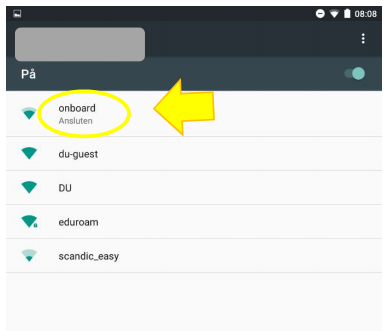
Steg 2: Genomför onboarding-processen
- Nu är det dags att öppna en webbläsare (vi rekommenderar Chrome) och surfa till sidan https://onboard.du.se där du loggar in med dina användaruppgifter från Högskolan Dalarna.
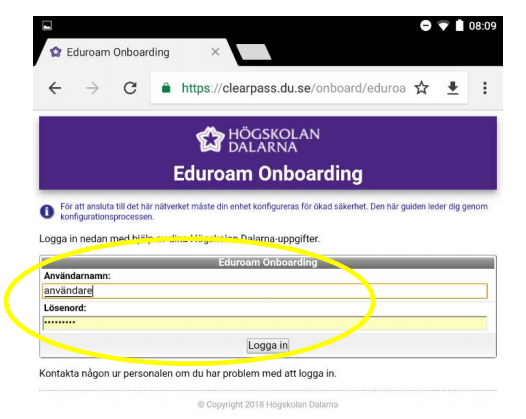
- När du loggat in klickar du på Installera QuickConnect för att ladda ner och starta installationen av den applikation som används för att konfigurera din enhet.
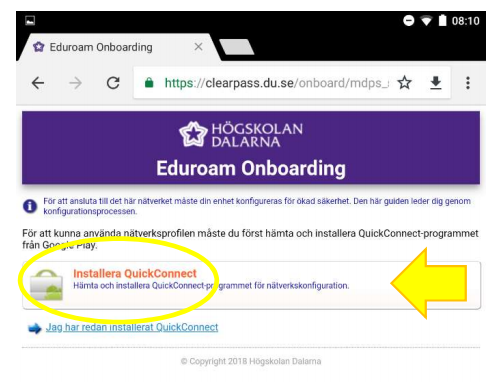
- I Google Play väljer du att installera applikationen.
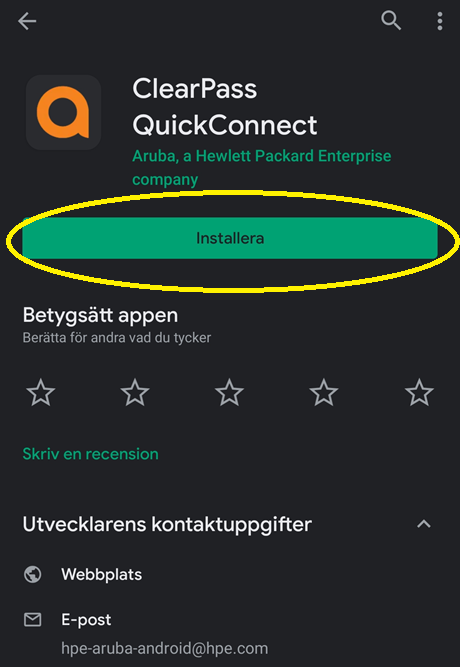
- När den är installerad väljer du att gå tillbaka till Wizarden genom att trycka på ”tillbaka”.
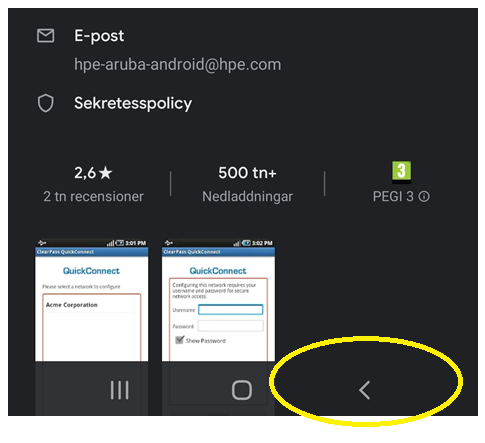
- När du har kommit tillbaka klickar du på Installera profil för att ladda ner och starta installationen av den nya nätverksprofilen.
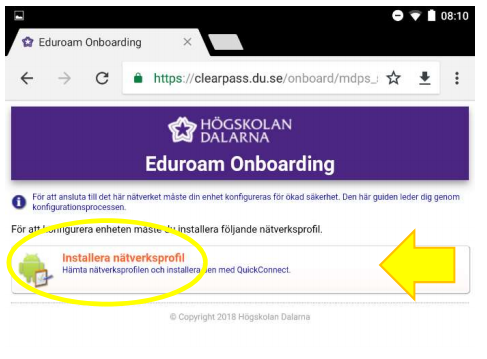
- Välj att ladda ner profilen på din enhet .
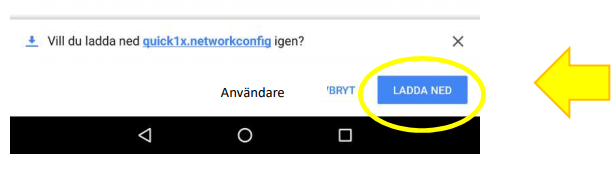
- Nästa steg är att öppna den filen du precis har laddat ner.

- Ett meddelande om nödvändiga behörigheter kommer upp. Klicka på Continue för att gå vidare.
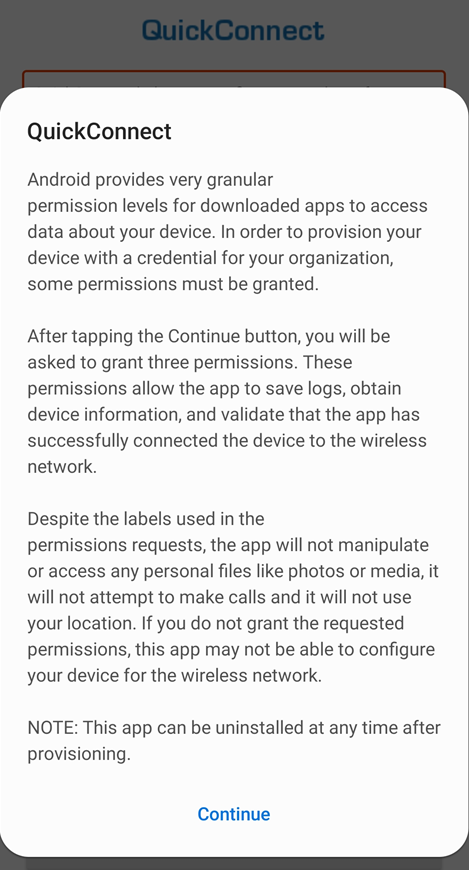
- Tillåt appen att använda de nödvändiga behörigheterna.
(behörigheternas namn är missvisande, som du kunde läsa i ovanstående meddelande, appen kommer inte ändra filer eller bilder, kommer inte ringa samtal eller spåra din plats.)
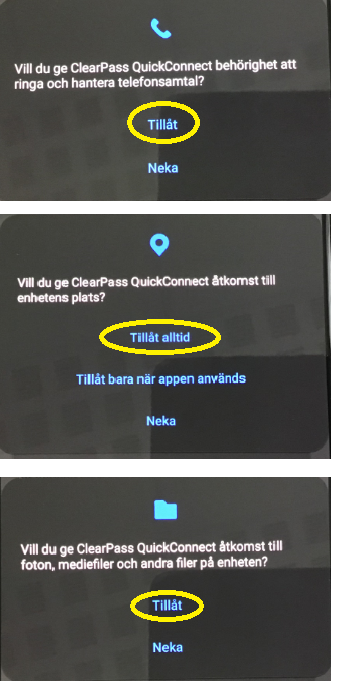
- Nu skall profilen konfigureras på din enhet.
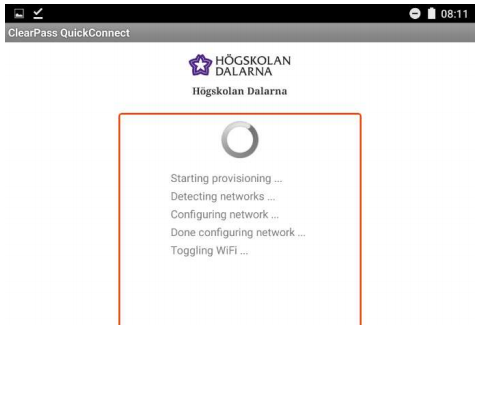
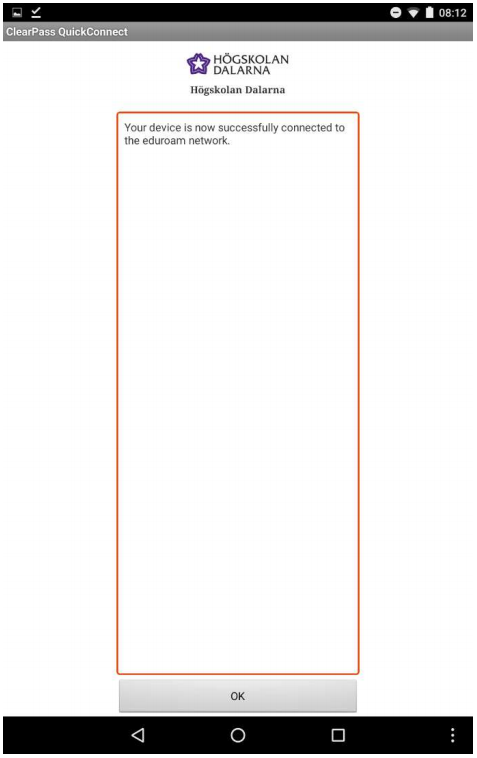
Steg 3: Anslut till eduroam-nätverket
Om du befinner dig på Campus kopplas din enhet automatisk upp till eduroam. Annars sker det automatiskt nästa gång du kommer dit.
Behöver du hjälp med att koppla upp dig?
Om du inte lyckas få det att fungera genom att följa instruktionerna kan du skicka mail till support@du.se, ringa 023-778000 eller besöka Servicecenter (reception).